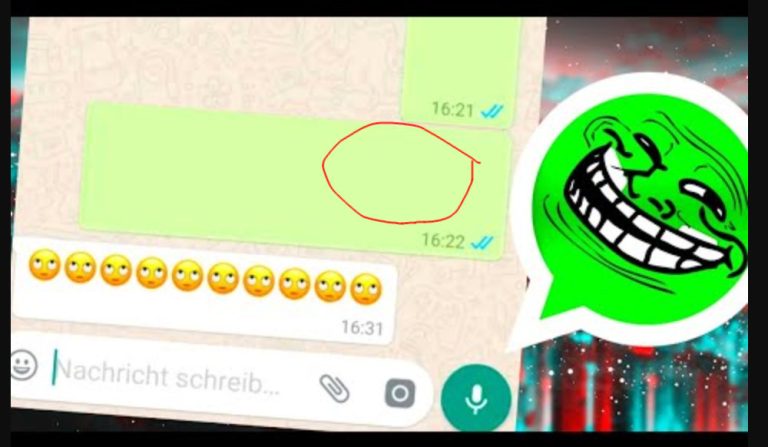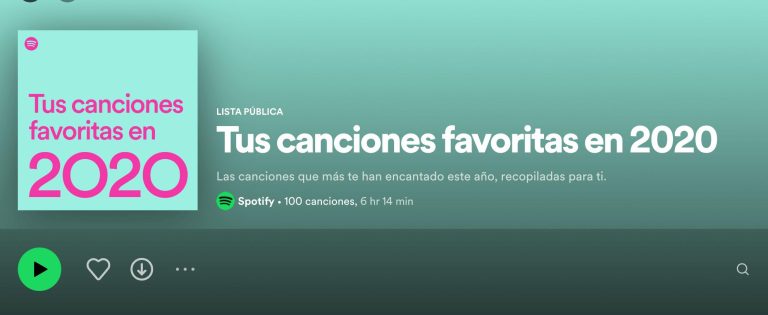Можете ли вы использовать Zoom для видеозвонков на PS5?
Большинство стримеров и создателей контента используют общедоступные платформы, такие как Twitch и Discord, для общения со своими зрителями. Но иногда вам просто нужно более личное и безопасное онлайн-пространство, чтобы пообщаться с друзьями и поделиться своим игровым процессом. Zoom — идеальный инструмент для этого. Но можете ли вы использовать Zoom для видеозвонков на PS5?
Несмотря на то, что Zoom официально не доступен на PS5, вы можете использовать любое устройство Android или iOS с приложением Zoom, чтобы начать видеозвонок, а затем поделиться своим экраном на PS5. Кроме того, браузер PS5 можно использовать для прямого присоединения к конференции Zoom и демонстрации игрового экрана друзьям.
Zoom — отличная платформа для создания приватных игровых сессий с друзьями или просто общения в чате во время перерыва. Кроме того, он предлагает отличные функции безопасности, чтобы ваши разговоры оставались конфиденциальными, что является большим плюсом для людей, которые предпочитают не жертвовать своей конфиденциальностью на общедоступных форумах потокового вещания. Давайте посмотрим, как вы можете использовать Zoom для видеозвонков на PS5.
Есть ли приложение Zoom для PS5?
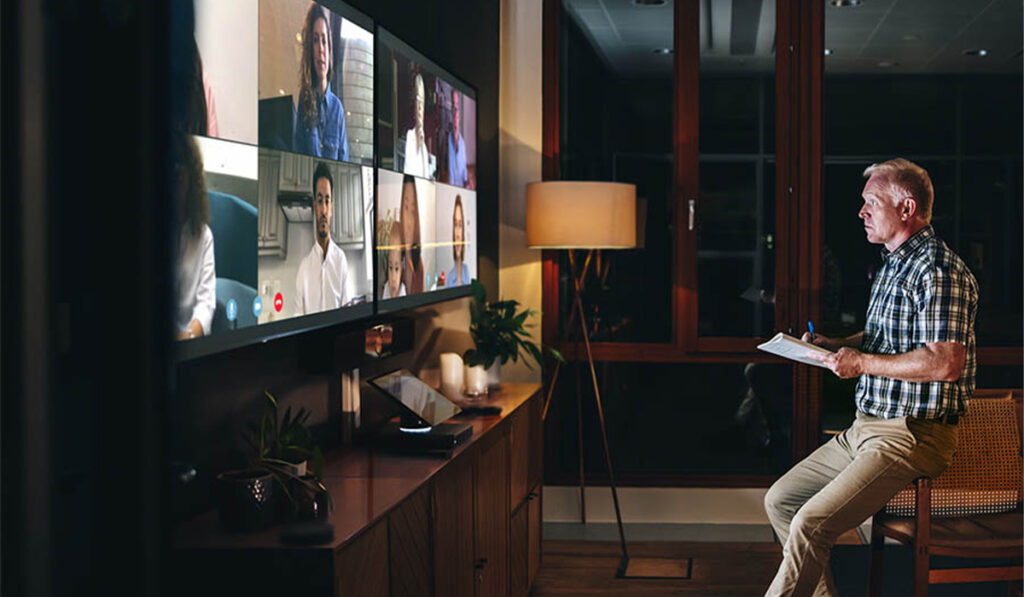
Нет, приложение Zoom в настоящее время недоступно для PS5 и вряд ли появится в будущем, но некоторые люди все еще могут задаться вопросом, можно ли получить к нему доступ через скрытый веб-браузер в PlayStation.
Ответ и да, и нет; несколько обходных путей позволяют вам присоединяться к собраниям с помощью браузера PS5, но вам понадобится устройство Android или iOS с приложением Zoom под рукой. У нас есть подробное руководство о том, как вы можете использовать эти обходные пути для присоединения к собраниям Zoom в следующем разделе.
Как использовать зум на PlayStation 5
Хотя официального приложения Zoom для PS5 еще нет, вы все равно можете использовать Zoom на своей PlayStation, загрузив приложение Zoom на отдельное устройство, например телефон или ноутбук, и подключив его к PS5. Есть два способа сделать это:
Через зеркалирование экрана
Зеркалирование работает путем передачи экрана вашего устройства на вашу PS5. Этот процесс позволит вам видеть и слышать все, что происходит на вашем телефоне или ноутбуке, на телевизоре.
Прежде чем приступить к следующим шагам, убедитесь, что ваша PS5 и устройство, которое вы пытаетесь отразить, находятся в одной и той же сети Wi-Fi.
- После подключения откройте Playstore или App Store, найдите «Zoom Cloud Meeting» и загрузите приложение.
- Затем найдите «Приложение для дублирования экрана» или «Apowermirror» в магазине Play и установите его.
- Теперь включите PS5 и перейдите в «Настройки» > «Пользователь и учетные записи» > «Связать с другими службами».
- Выберите Twitter, затем нажмите на логотип Twitter в верхнем левом углу. Вы попадете в интерфейс браузера Twitter.
- Тип в адресную строку и нажмите Enter. На PS5 откроется QR-код.
- Откройте приложение дублирования экрана на своем телефоне, а затем отсканируйте QR-код. Это начнет отражать экран вашего устройства на PS5.
- Откройте приложение Zoom на своем телефоне, введите свои учетные данные, чтобы войти в систему, и начните собрание.
Через браузер
Второй способ использования Zoom на PS5 — прямой доступ к Zoom через браузер PS5. Он может работать как любой настольный браузер, где вы открываете веб-сайт Zoom и начинаете собрание.
Но есть проблема — ваша камера может не работать, даже если к вашей PlayStation подключена веб-камера. Тем не менее, вы все равно можете легко поделиться своим экраном с друзьями.
Даже со всеми обходными путями канал будет низкого качества, и вы, возможно, не сможете насладиться тем же качеством звонков, что и при первом методе. Но попробовать стоит, если других вариантов нет.
Для начала убедитесь, что ваша PS5 подключена к Интернету.
- Перейдите в «Настройки»> «Пользователь и учетная запись»> «Связать с другими службами»> «Твиттер» (как мы описали выше).
- Нажмите на логотип Twitter в левом верхнем углу, и вы попадете в интерфейс браузера Twitter.
- Введите в адресную строку и нажмите Enter. Это откроет веб-сайт Zoom в вашем браузере PS5.
- Войдите в Zoom и начните встречу.
Существуют ли другие варианты видеозвонков для PS5?
Да, на PS5 есть и другие варианты видеозвонков. Например, Fortnite недавно интегрировала новую функцию видеозвонка, которую вы можете использовать. Он поддерживается Houseparty, службой видеозвонков, доступной на ПК, Mac, iOS и Android.
Благодаря Houseparty ваши друзья в Fortnite могут присоединиться к видеозвонку и пообщаться во время игры. Это похоже на вашу личную трансляцию, но только с людьми, с которыми вы хотите поговорить.
Чтобы начать вызов Houseparty, вам понадобится устройство Android или iOS, чтобы установить приложение и связать его со своей игровой учетной записью Epic. После интеграции каждый раз, когда вы запускаете Fortnite на PS5, у вас будет возможность начать видеозвонок с друзьями.
Ваш телефон или iPad будут работать как веб-камера и микрофон для звонка, но вы сможете видеть своих друзей на телевизоре.
Houseparty предоставляет пользователю множество элементов управления, таких как ограничение количества людей, которые могут присоединиться, отключение звука людей и многое другое. Вы также можете присоединиться к любому текущему вызову, даже если вы не являетесь организатором.
Houseparty позволяет присоединиться к вызову только вашим друзьям или друзьям людей в комнате. В настоящее время сервис доступен только на PS4 и PS5; никакие другие платформы не поддерживаются.